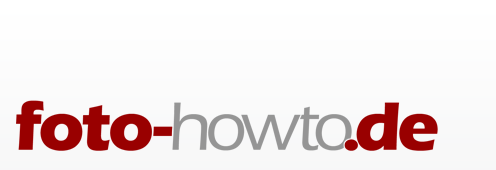Die beste Fotofreeware vorgestellt


Bildbearbeitungsprogramme müssen nicht so teuer wie Photoshop sein. Unser Fotofreeware-Test zeigt, welche Freeware besonders gut gelungen ist. Mit den Tools lässt sich der gesamte Arbeitsablauf vom Verwalten über das Optimieren der Bilder bis hin zur Ausgabe verwirklichen.
Paint.NET : Fotos bearbeiten
Fotos können ohne Photoshop und Lightroom bearbeitet werden. Davon war die Redaktion nach dem Test dieses tollen Programms überzeugt. Die Struktur ermöglicht intuitives Arbeiten beim Anpassen, Optimieren und Speichern von Fotos. So brauchen Sie Tonwertkorrektur, Kontrast-, Helligkeits-, und Farbtonregler nicht missen.
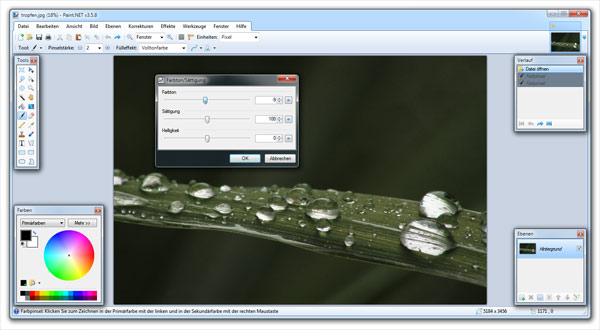
Das Programm überzeugt weiterhin durch eine Reihe guter Effekte, welche man auf das Foto anwenden kann. Beim Speichern gibt es wie von Photoshop gewohnt, neben der Möglichkeit die Komprimierung eines JPEG-Bildes einzustellen auch eine Live-Vorschau und Dateigrößenanzeige.
- Intuitive Bedienung möglich
- Ausreichend Einstellmöglichkeiten zur Foto-Optimierung
- Gute Speicherfunktion zum Speichern für das Internet
Abschließend kann man sagen, dass das gut zu bedienende Programm für die Bearbeitung von Fotos eine kostenlose Alternative zu Lightroom ist. Warum eine Alternative zu Lightroom, und nicht zu Photoshop? Ganz einfach, dem Programm fehlen einige Funktionen, welche man für das Erstellen von Grafiken und Montagen benötigt.
Praxis-Tipp: Sollten Sie ein Bild schnell verkleinern müssen, so können Sie es bei bilder-verkleinern.de direkt online verkleinern. Eine Qualität, wie Sie Paint.Net, Photoshop und vergleichbare Programme bieten, bietet das Onlinetool zwar nicht, aber wenn es schnell gehen soll und gerade kein Programm zur Verfügung steht, genügt dieses Tool.
Picasa: Top Bildverwaltung und Quick-Optimierung
Das kostenlose Tool Picasa aus dem Hause Google bietet sowohl die Möglichkeit Bilder zu verwalten, als auch diese zu Optimieren. Die Bedienung kann, wie beim oben beschriebenen Paint.NET intuitiv vorgenommen werden und auch die Oberfläche überzeugt durch Benutzerfreundlichkeit. Ein schnelles und effektives Sortieren bzw. Verwalten einer Fotosammlung ist mit diesem Programm gut möglich. Außerdem ist es nicht nur für den Einsteiger, sondern auch für den semiprofessionellen Nutzer geeignet.

Des Weiteren erfreut das Tool durch kleine gut funktionierende Bildoptimierungen wie, neben Tonwert- und Helligkeitskorrektur, durch eine Funktion mit deren Hilfe Sie den Horizont in einem Bild „gerade rücken“ können. Abgerundet wird das ganze durch Funktionen zum Exportieren in diverse Blogsysteme, auf CD, für Diashows und zum Sichern auf externen Datenträgern.
Hinweis: Bei der Installation von Picasa sollten Sie darauf achten die Google-Toolbar und die Google Desktopsuche nicht zu installieren, außer Sie wünschen diese Programme.
PC Inspector smart recovery: Tool zur Datenrettung
Das von uns ausführlich getestete Programm zur Wiederherstellung versehentlich gelöschter Daten arbeitet schnell und zuverlässig. Umso früher nach dem versehentlichen Löschen Sie das Tool einsetzen, umso höher ist die Wahrscheinlichkeit, dass das Tool Ihre Daten wieder komplett wiederherstellen kann.
Praxis Tipp: Nach dem vermeintlichen versehentlichem Löschen Ihrer Fotos klärt oft ein kurzer Blick in den Papierkorb (bei Windowsrechnern) die Situation. Sollte dies bei Ihnen der Fall sein klicken Sie mit der rechten Maustaste auf die gewünschten Bilder und wählen „Wiederherstellen…“ aus.
JAlbum: Bilder online präsentieren
Mit dem Programm JAlbum ist es möglich ohne großen Aufwand Webgalerien, sowohl in HTML, als auch mit Flashelementen zu verwirklichen. Das Tool ermöglichst es jedem seine Bilder auf der eigenen Homepage ohne großen Aufwand zu präsentieren.
 Beim Erstellen können Sie neben diversen Einstellungen zur Benutzerführung auch aus einer Reihe netter Templates auswählen.
Beim Erstellen können Sie neben diversen Einstellungen zur Benutzerführung auch aus einer Reihe netter Templates auswählen.
Wie Sie Jalbum installieren, können Sie im Artikel „Eigene Webgalerie mit Jalbum“ lesen.
EXIF-Viewer: Exif-Daten auslesen
Mit dem EXIF Viewer lassen sich schnell und unkompliziert die EXIF-Daten eines Bildes auslesen. Diese Daten sind beispielsweise Blende, Belichtungszeit, Aufnahmedatum und Uhrzeit, sowie viele andere nützliche Informationen.
IrfanView: Diashowfunktion und Bildbetrachter
IrfanView überzeugt vor allem durch die schon im Magazin ausführlich beschriebene Diashowfunktion, mit der es selbst Anfängern möglich ist Diashows und Bildschirmschoner zu erstellen.
Nicht überzeugen konnte das Programm allerdings bei der Bildverwaltung. Mit dem Tool ist es zwar möglich schnell zwischen einzelnen Bildern zu blättern, jedoch kommt es nicht an den Funktionsumfang und die Benutzerfreundlichkeit des kostenlosen Picasa bzw. des kostenpflichtigen Lightrooms heran.
Bildbearbeitung muss nicht teuer sein
Sie sehen, Bildbearbeitung muss wirklich nicht teuer sein. Die Freewaretools, welche wir gestestet haben, reichen zwar nicht zur aufwändigen Bildbearbeitung, wer allerdings einfach nur Fotos optimieren will dürfte damit vollends zufrieden sein.
Leider haben wir noch kein Tool gefunden, welches alle Funktionen gut vereint. Sollten Sie ein solches Tool kennen, schicken Sie uns doch einen Link dazu, und wir werden es dann ausgiebig testen.
Autor des Artikels: Daniel Zellfelder
Hallo zusammen! Ich bin Jahrgang 1990 und mich fesseln Fotografie, grafische Arbeiten sowie das Erstellen von Webseiten. Neben der Natur fotografiere ich Menschen und Veranstaltungen. Derzeit probiere ich mich an der Konzeptfotografie. Um andere an meinen Erfahrungen teilhaben zu lassen, habe ich 2006 dieses Onlinemagazin ins Leben gerufen.
Webseite von Daniel Zellfelder | Bei Twitter zu finden als fotoartistHaben Sie diese Artikel bereits gelesen?
 Zeiten zum Fotografieren – Bei Tagesanbruch
Zeiten zum Fotografieren – Bei Tagesanbruch Fotowettbewerb Herbst – Die Gewinner
Fotowettbewerb Herbst – Die Gewinner Do it yourself! – Zubehör für Fotografen
Do it yourself! – Zubehör für Fotografen Fotocommunities vorgestellt
Fotocommunities vorgestellt PSD Dateien verkleinern und strukturieren
PSD Dateien verkleinern und strukturieren Motivprogramme
Motivprogramme
Die Kommentarfunktion wurde für diesen Artikel deaktiviert.